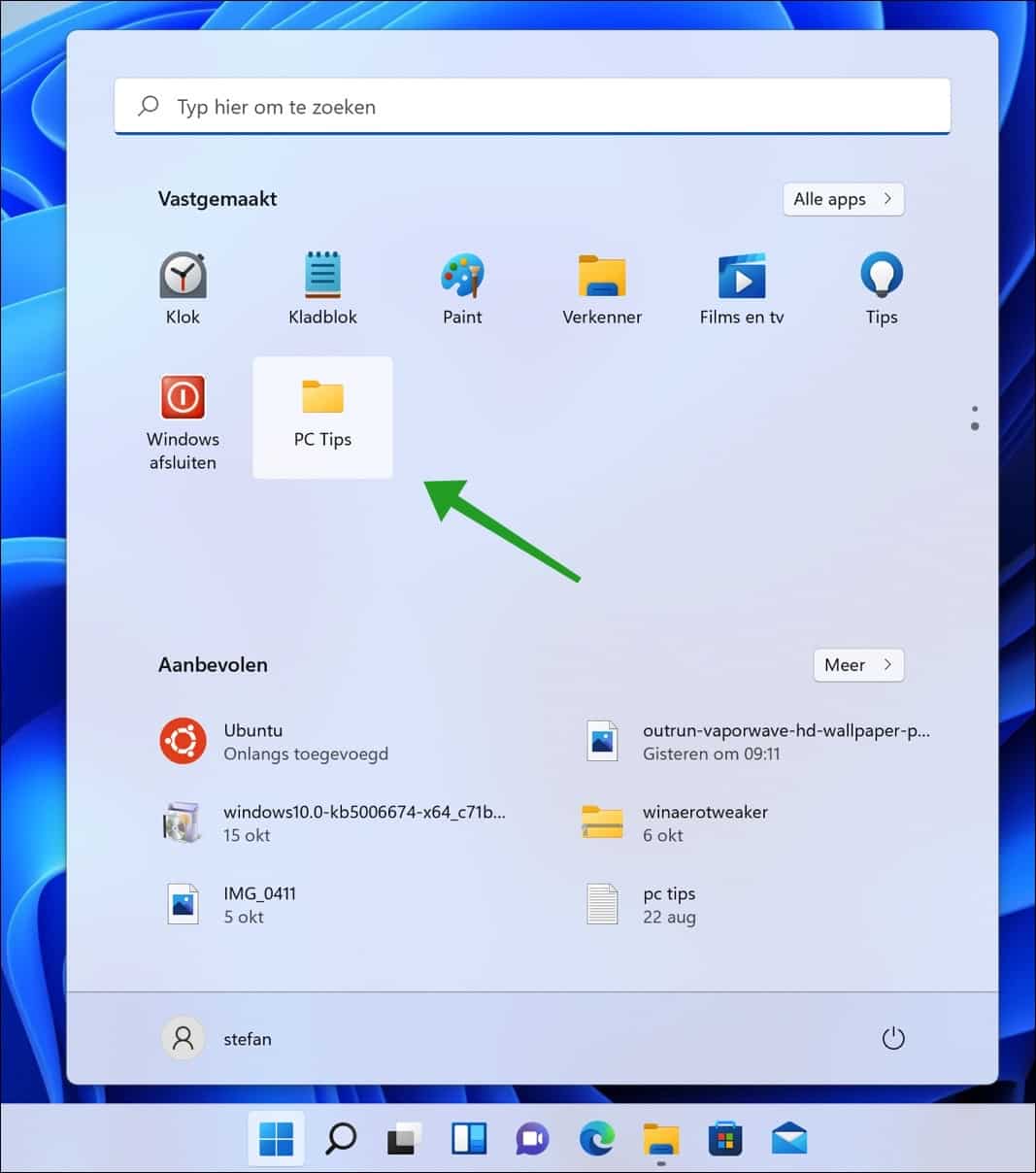Al lado de aplicaciones También puede anclar sus carpetas favoritas al menú Inicio en Windows 11.
En comparación con todas las demás versiones de Windows, como Windows 10, el menú Inicio de Windows 11 es muy diferente. Atrás quedaron los mosaicos en vivo y la lista de aplicaciones. En cambio, ahora tienes un espacio para fijar tus aplicaciones favoritas. Una sección destacada también muestra archivos y carpetas recientes o Aplicaciones de Windows que puedas necesitar. Por supuesto, también tienes acceso a una barra de búsqueda y otras opciones del sistema.
A ello startmenu Para aprovecharlo al máximo, puedes fijar tus aplicaciones favoritas en la sección Fijadas. De esta forma podrás abrirlos con sólo unos pocos clics.
Sin embargo, ¿sabías que en Windows 11 también puedes anclar, mover o desanclar carpetas desde el menú Inicio? ¡Así es como funciona!
Anclar una carpeta al menú Inicio en Windows 11
La mayoría de nosotros tenemos algunas carpetas que abrimos varias veces al día. En lugar de abrir el Explorador de Windows y navegar manualmente a la carpeta de destino, puede anclar esa carpeta al menú Inicio de Windows 11.
Abra el Explorador de Windows y navegue hasta la carpeta que desea anclar al menú Inicio. Haga clic derecho en la carpeta y haga clic en "Anclar al inicio".
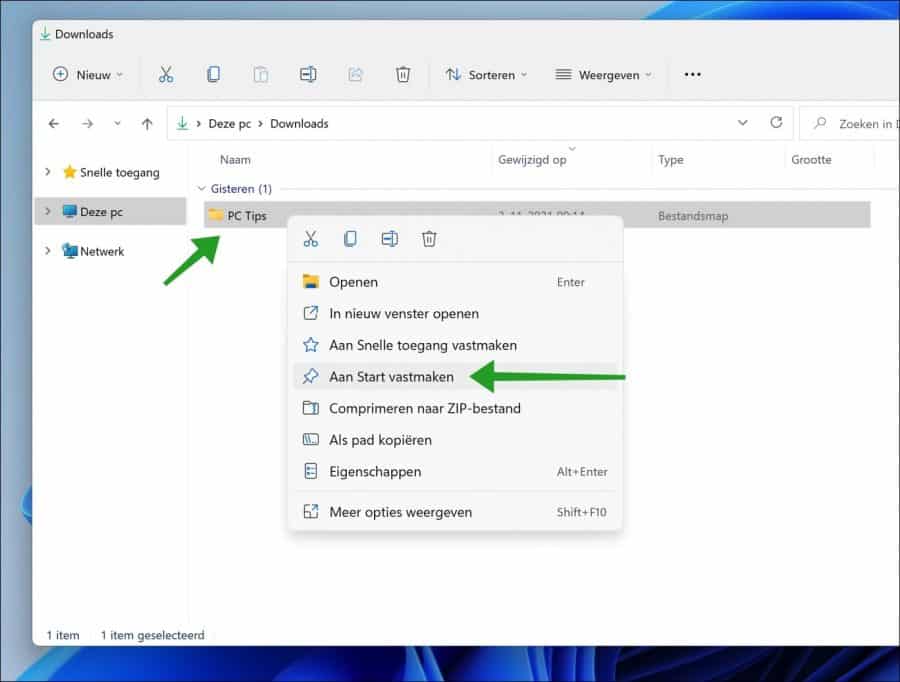
Ahora verá que la carpeta se ha agregado a la sección "Fijado" en el menú Inicio. Si desea mover la carpeta, por ejemplo hacia arriba, arrástrela a la ubicación deseada en el menú de inicio.
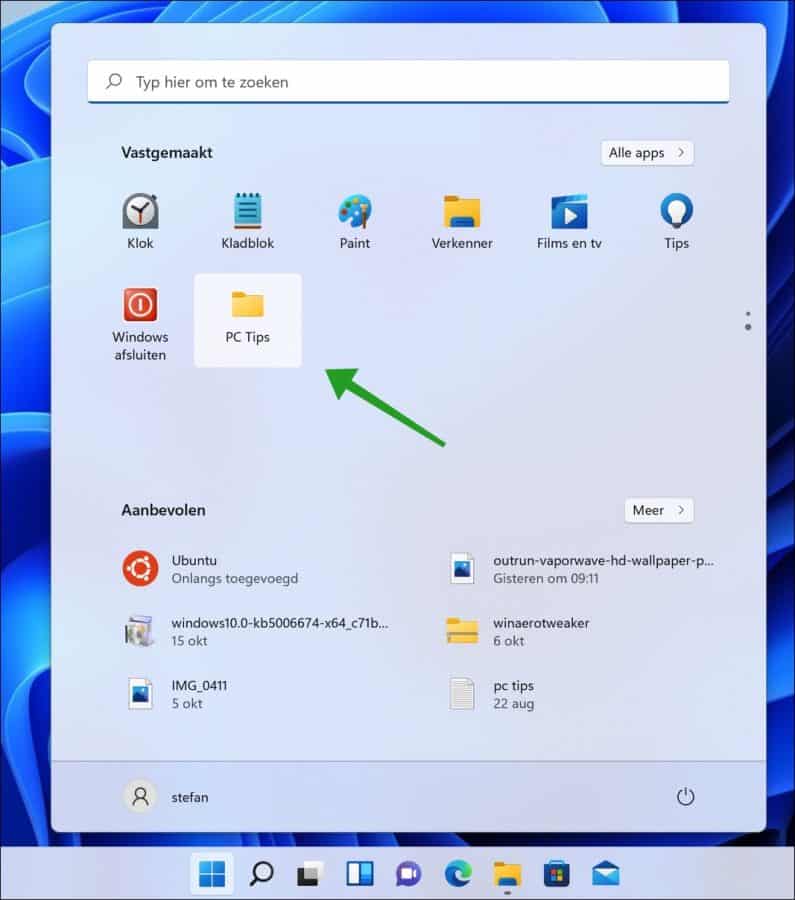
Para desanclar una carpeta del menú Inicio, haga clic en la carpeta en el menú Inicio y luego haga clic en "Desanclar del Inicio".
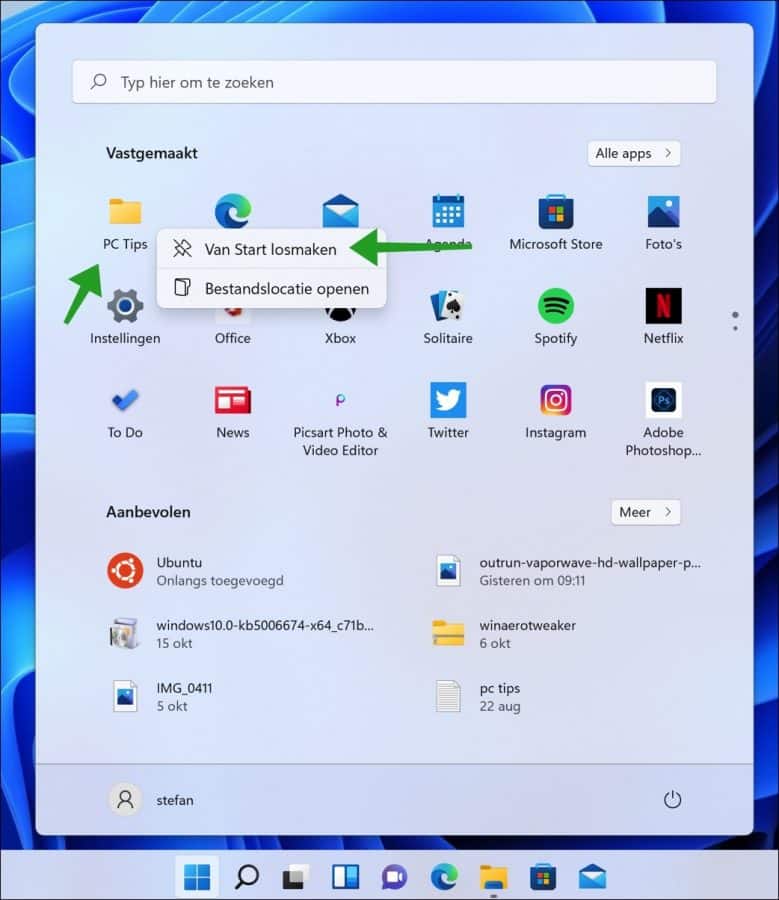
Así es como agregas y eliminas una carpeta del menú de inicio.
Leer más:
- El menú Inicio ya no funciona en Windows 11.
- Habilite el inicio rápido en Windows 11.
- Deshabilite las aplicaciones de inicio en Windows 11.
- Elimine los archivos recomendados del menú de inicio en Windows 11.
- Menú Inicio y barra de tareas alineados a la izquierda en Windows 11.
- 14 consejos para el Explorador de Windows en Windows 11.
- Haga que Windows 11 sea más rápido.
- Personaliza el menú Inicio en Windows 10.
espero que esto te ayude. ¡Gracias por leer!